일어나야 할 시간에 따라 취침 시간 알림을 받는 방법

일어나야 할 시간에 따라 취침 시간 알림을 받는 방법
여러 프로그램을 효율적으로 관리하려면 사용 가능한 화면 공간을 효율적으로 활용해야 합니다. Windows 7에 도입된 AeroSnap 기능이 이러한 요구를 충족하려고 시도했지만, TickClick for Windows 및 reSizer for Windows 와 같은 유틸리티는 이러한 이동성 기능을 향상시킵니다. WindowPad 는 PC 성능에 거의 영향을 미치지 않으면서도 단축키, 명령줄 및 창 끌기 옵션을 사용하여 여러 작업을 동시에 처리할 수 있도록 프로그램 창을 이동, 크기 조정 및 구성할 수 있는 유용한 애플리케이션입니다. 시스템 트레이에 조용히 배치된 WindowPad는 동적 단축키 명령 지원 기능과 동기화되어 필요에 따라 단 한 번의 클릭으로 디버그 , 일시 중단 및 다시 로드 모드로 쉽게 전환할 수 있습니다. 앞서 언급한 도구와 마찬가지로 숫자 패드 키를 화면 영역과 연결하여 활성 창을 화면의 원하는 위치에 쉽게 스냅할 수 있습니다.
설치 후, 프로그램 자체에 인터페이스가 없으므로 바로 단축키를 사용하여 작업을 시작할 수 있습니다. 시스템 트레이 아이콘을 마우스 오른쪽 버튼으로 클릭하면 디버깅, 새로 고침 또는 기능 일시 중지가 가능합니다. 단축키는 키보드의 '창' 버튼과 숫자 키패드를 함께 사용하여 작동합니다. 숫자 키패드처럼 화면을 분할한다고 생각해 보세요. 창 버튼을 숫자 키패드 1과 함께 순서대로 누르면 활성 창이 왼쪽 하단 모서리로 이동합니다. 숫자 키를 두 번 누르면 활성 창의 크기가 절반으로 줄어듭니다.
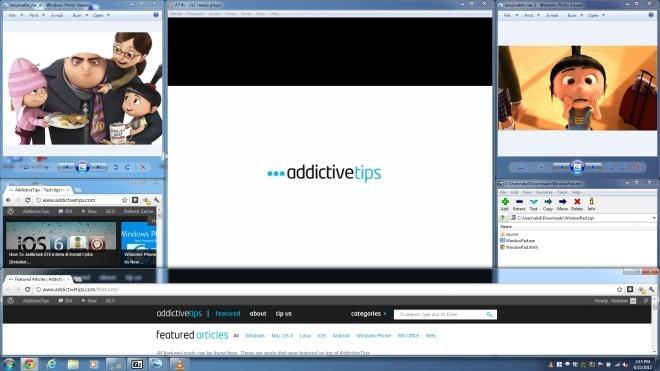
반면, 명령줄을 통해 다양한 작업을 실행하려면 다운로드한 zip 파일에 포함된 WindowPad.html (도움말 설명서)에 설명된 것과 유사한 형식을 사용하세요. 또한, AutoHotkey와 유사한 명령 구조를 가진 WindowPad.ini 파일을 통해 단축키를 사용자 지정할 수 있습니다 . 이 유용한 기능을 최대한 활용하려면 HTML 도움말 파일을 자세히 살펴보고 여러 모니터 화면 간에 창을 이동하는 WindowScreenMove 와 같은 고유한 작업을 수행해야 합니다 . 마찬가지로, 사용자 지정 명령도 기능 세트에 추가할 수 있습니다.
WindowPad는 단순한 유틸리티처럼 보일 수 있지만, 그 역동적인 특성 덕분에 기본 사용자부터 고급 사용자까지 사용 범위와 관련성을 확장하여 강력한 다중 화면 창 조정 도구로 자리매김했습니다. Windows XP, Windows Vista, Windows 7 및 Windows 8과 호환됩니다. 테스트는 Windows 7 64비트 버전에서 수행되었습니다.
[ Lifehacker 를 통해 ]
일어나야 할 시간에 따라 취침 시간 알림을 받는 방법
휴대폰에서 컴퓨터를 끄는 방법
Windows 업데이트는 기본적으로 레지스트리 및 다양한 DLL, OCX, AX 파일과 함께 작동합니다. 이러한 파일이 손상되면 Windows 업데이트의 대부분의 기능이
최근 새로운 시스템 보호 제품군이 버섯처럼 쏟아져 나오고 있으며, 모두 또 다른 바이러스 백신/스팸 감지 솔루션을 제공하고 있으며 운이 좋다면
Windows 10/11에서 Bluetooth를 켜는 방법을 알아보세요. Bluetooth 장치가 제대로 작동하려면 Bluetooth가 켜져 있어야 합니다. 걱정하지 마세요. 아주 간단합니다!
이전에 우리는 사용자가 PDF 병합 및 분할과 같은 옵션을 사용하여 문서를 PDF 파일로 변환할 수 있는 훌륭한 PDF 리더인 NitroPDF를 검토했습니다.
불필요한 문자가 포함된 문서나 텍스트 파일을 받아보신 적이 있으신가요? 텍스트에 별표, 하이픈, 공백 등이 많이 포함되어 있나요?
너무 많은 사람들이 내 작업 표시줄에 있는 Windows 7 시작 상자 옆에 있는 작은 Google 직사각형 아이콘에 대해 물었기 때문에 마침내 이것을 게시하기로 결정했습니다.
uTorrent는 토렌트 다운로드에 가장 인기 있는 데스크톱 클라이언트입니다. Windows 7에서는 아무 문제 없이 작동하지만, 어떤 사람들은
컴퓨터 작업을 하는 동안에는 누구나 자주 휴식을 취해야 합니다. 휴식을 취하지 않으면 눈이 튀어나올 가능성이 큽니다.







